Xbox 360 не пингуется

Случаи, когда XBOX 360 не подключается к Интернету — распространенное явление, требующее проверки роутера и правильности настройки. Для решения проблемы проверьте качество проводного соединения, внесите правильные параметры маршрутизатора и установите правильный протокол шифрования / канал. Ниже подробно рассмотрим, почему могут возникнуть такие проблемы, и что делать для их устранения.
Причины
Для начала разберемся, почему XBOX 360 не подключается к WiFi или сетевому кабелю. Здесь можно выделить следующие причины:
- DNS не разрешает имена серверов ИКС Бокс.
- Неправильное подключение сетевого провода.
- Наличие аппаратной проблемы.
- Ошибки в выставлении IP адреса.
- Отсутствие подключения к Сети.
- Сбои в работе протокола безопасности.
- Блокировка консоли.
Выше рассмотрены основные причины, почему ИКС Бокс 360 по какой-то причине не подключается к Интернету. Каждый из случаев требует отдельного рассмотрения.
Что делать
Теперь поговорим, как устранить проблему, если XBOX 360 не удается подключить к Интернету.
Проверьте DHCP сервер
Распространенная ситуация, когда XBOX 360 не подключается к WiFi роутеру из-за проблем с DHCP-сервером. Для исправления ситуации сделайте следующее:
- Войдите в настройки маршрутизатора.
- Введите адрес DHCP (уточните у оператора).
- Подтвердите ввод и уходите из раздела.
- Дождитесь перезагрузки.

Иногда при появлении проблем может помочь перезапуск маршрутизатора, после загрузки которого должен появиться Интернет.
Решите проблему с IP адресом
В ситуации, когда ИКС Бокс не подключается к Вай Фай, причиной могут быть сбои в подключении по IP. Для восстановления соединения сделайте следующее:
- Войдите в настройки маршрутизатора. Для этого введите его IP, а после логин и пароль.
- Перейдите в раздел, где устанавливаются данные локальной сети.
- Пропишите начальный и конечный адрес. По возможности расширьте диапазон путем увеличения максимального IP.
Иногда ХБокс 360 не подключается к сети Вай Фай из-за невозможности автоматически определить IP адрес. Для решения проблемы сделайте следующее:
- Войдите в настройки маршрутизатора.
- Наберите в веб-проводнике IP адрес роутера, введите логин и пароль.
- Зайдите в раздел DHCP.
- В перечне подключенных девайсов найдите МАК консоли и копируйте его.
- Перейдите в раздел задания статического адреса и жмите Добавить новый.
- Вставьте скопированный адрес и подтвердите предложенный IP.

После этого проверьте, подключается XBOX 360 к Интернету или нет.
Проверьте сетевой кабель
Распространенная причина, почему устройство не видит подключения к Сети — плохой контакт кабеля, подходящего от поставщика услуг. Для восстановления работы попробуйте отключить сетевой кабель и включить его обратно.
Измените канал связи
Причиной, почему не работает Интернет на XBOX 360, может быть перегрузка текущего канала. Для восстановления работы сделайте следующее:
- Войдите в настройки маршрутизатора.
- Перейдите в настройки WiFi и поменяйте номер канала в имеющемся диапазоне.
- Сохранитесь и перезагрузите маршрутизатор.

На этом же этапе попробуйте поменять частоту с 2,4 ГГц на 5 ГГц. Этот вариант подходит для случаев, если устройство поддерживает более высокую частоту.
Проверьте метод шифрования
Иногда на XBOX 360 нет сигнала из-за сбоев в работе протокола безопасности. Для исправления ситуации сделайте следующие шаги:
- Войдите в настройки беспроводного адаптера.
- Заново установите пароль с цифрами и буквами.
- Поставьте метод шифрования — WPA2 Personal (PSK) + AES.
- Подтвердите ввод и выйдите из раздела Настроек.
- Перезапустите маршрутизатор и проверьте Интернет.
Обратите внимание на факт возможной блокировки
Частные случаи и их решение
В завершение рассмотрим частные случаи, когда пропадает или не подключается Интернет.
XBOX 360 не видит Вай Фай сетей:
- Проверьте работу WiFi на других устройствах.
- Перезапустите устройство.
- Восстановите заводские настройки.
- Обновите устройство.
XBOX 360 не находит Вай-Фай Интернет:
- Поменяйте частоту и канал.
- Установите предпочитаемый регион.
- Перезапустите роутер.
XBOX 360 видит Вай Фай, но не подключается:
- Войдите в админку маршрутизатора.
- В разделе безопасности Вай Фай поменяйте пароль.
- Поставьте шифрование WPA2 Personal (PSK) + AES.

Консоль подключается, но Интернет не работает:
- Убедитесь в наличии Сети (откройте какие-либо страницы).
- Включите автоматическое определение DNS и IP.
- При отсутствии результата введите эти данные вручную.
- Включите DMZ или UPnP в настройках маршрутизатора.
Теперь вы знаете, что делать, если ИКС Бокс 360 не подключается к Интернету и пишет о наличии ошибок. При этом начинайте всегда с малого (перезагрузки), а после переходите к более серьезным настройкам. В крайнем случае всегда можно обратиться в службу поддержки по рассмотренной выше ссылке.

Ошибки и способы их устранения
Существует две распространенные ситуации, когда XBOX не подключается к WiFi или проводному Интернету. Первая — невозможность установить соединение с домашней сетью или службой ИКС Бокс Лайв. Вторая — плохое качество соединения. Причиной может быть низкая скорость, временное выключение, плохое соединение и т. д.

- Выберите Настройки, а далее Настройки системы и Сетевые …

- Укажите Беспроводную сеть или выберите пункт Проводная сеть, если используете проводное соединение.
- Кликните на Проверка подключения к службе XBOX Live.

В зависимости от ситуации можно сделать вывод о дальнейших действиях. При этом важно знать, почему XBOX 360 не подключается к Интернету, можно предпринимать шаги по устранению проблемы. Рассмотрим, как действовать при проводной и беспроводной связи.
Проводное соединение
Для начала рассмотрим, как действовать, если XBOX не подключается к Сети по проводу.
Общий алгоритм действий такой:
- Восстановите заводские настройки. Для этого жмите на Guide на джойстике, войдите в настроечный раздел, а далее Системные… Зайдите в Настройки сети и Проводная сеть, а там выберите пункт Настроить… В дополнительных параметрах выберите пункт Восстановить заводские значения по умолчанию. На следующем шаге перезапустите консоли и еще раз проверьте, подключается XBOX 360 к Интернету или нет.

- Включите и отключите консоль и роутер. Отбросьте все питающие шнуры на пять минут, а далее подключите их. На следующем шаге проверьте, подключается приставка у ИКС Бокс Лайв к Интернету или нет.

- Попробуйте использовать другой кабель для соединения.
- Если это не помогло, проверьте порт сетевого устройства. Для этого вставьте провод в другой разъем маршрутизатора и проверьте наличие связи с Интернет.
Бывает, когда XBOX 360 не подключается к роутеру из-за ошибок. Выделим основные:
- Конфликт IP адресов . Войдите в Настройки, а далее — системные настройки. Перейдите в Настройки сети и выберите пункт Проводная сеть или имя WiFi. Жмите Настроить сеть. На вкладке Основные настройки войдите в Параметры IP. Кликните Автоматически. Если консоль не подключается к Интернету, переходите к следующему шагу.

- Ошибка DNS. Войдите в настройки консоли (системные), а там в параметры проводной сети. Установите параметры DNS вручную. Укажите основной и дополнительный DNS. Для получения данных войдите в Пуск на ПК с Виндовс и введите cmd. Далее вбейте команду ipconfig/all и Ввод. Запишите данные DNS и внесите их в поля, указанные выше.

- Ошибка Интернета. Попробуйте добавить МАК-адреса приставки XBOX 360 к перечню разрешенных. Как вариант, можно временно отключить MAC на роутере для просмотра, влияет ли фильтрация подключению к службе ИКС Бокс Live.

- Ошибка MTU. Попробуйте отключить обнаружение flood-атак в браузере или включите DMZ на роутере.
- Ошибка ICMP. Если XBOX 360 не подключается к Интернету из-за ICMP-ошибки, почистите системный кэш консоли, включите DMZ на роутере или попробуйте найти поврежденные данные. В последнем случае войдите в настроечный раздел консоли и хранилище, а там выберите запоминающее устройство, а далее папку Игры и приложения. Все проблемные файлы помечаются восклицательным знаком. Удалите их.
Беспроводное соединение
Во многих случаях XBOX не подключается к Интернету через WiFi. В таком случае действуйте по следующему алгоритму:
- Восстановите заводские настройки ИКС Бокс до заводских.
- Отключите роутер / консоль на пять минут от розетки, а после подайте питание.
- Отбросьте гарнитуру стороннего производителя. Они могут создавать помехи на пути сигнала. После выключения сразу проверьте, подключается девайс к Интернету или нет.
- Устраните другие помехи, которые могут вызывать сбой связи. В эту категорию входят беспроводные наушники, радионяня, духовка, стены и т. д. Попробуйте переместить маршрутизатор ближе к XBOX 360 для уменьшения негативного влияния.
- Поменяйте канал беспроводной связи. При вводе настроек старайтесь выбирать наименее загруженный канал. Как вариант, поставьте пункт Автоматически, чтобы роутер сам выбирал наиболее правильный вариант и давал нормальную «дорогу» Интернету.
- Проверьте полосу пропускания. На приставках ИКС Бокс 360 по умолчанию установлен параметр на 20 МГц. Если на маршрутизаторе стоит 40 МГц, высок риск некорректной работы.
- Измените тип беспроводного режима в настройках роутера. Рекомендуется установить параметр G Only.
- Проверьте уровень беспроводной сети. Если он низкий, поднесите роутер ближе к маршрутизатору.

Из сказанного видно, что XBOX 360 freeboot не подключается к Интернету из-за временных сбоев в работе оборудования или ошибок в настройках. В комментариях поделитесь, с какими трудностями вам приходилось сталкиваться во время работы, и как их решать.

В этой статье мы хотим обратить ваше внимание на одну из важнейших вещей для полного использования вашей консоли, а точнее на то, как настроить интернет на Xbox 360, ведь Microsoft создала все условия, чтобы вы получали все игры, не выходя из дома.
В этом помогает онлайн-сервис Xbox Live. Кроме этого, с интернетом вы сможете смотреть видео на YouTube или Twitch, слушать музыку онлайн, и, конечно же, играть по сети с другими игроками.
Типы подключения
Чтобы получить все те возможности, о которых мы писали выше, вам нужно будет выбрать, каким способом вы будете подключать Xbox 360 к интернету.
Ничего сверхординарного мы вам не расскажем. Есть 3 способа выйти в сеть:
- Через роутер по Wi-Fi;
- Через роутер по кабелю Ethernet;
- Через компьютер, соединенный патч-кордом с консолью.
Чтобы вам было удобнее читать, мы разделим текст на несколько блоков. В каждом из них будут описаны некоторые нюансы, на которые мы просим вас обратить особое внимание. Итак, переходим к основной части.
Ремонт и обслуживание Xbox 360 в Москве
Профессиональная профилактика и ремонт приставок Xbox 360. Подробнее >
Подключение Xbox 360 к Wi-Fi
Включив консоль, вам нужно зайти в настройки, чтобы наладить подключение Xbox 360 к роутеру. В меню «Система» есть вкладка под названием «Параметры сети», именно она нам и нужна.
Теперь нам нужно нажать на иконку Wi-Fi подключения и выбрать название вашей сети. Далее просто вводим пароль, установленный на роутере, и подтверждаем действие.
Если все сделать правильно, система оповестит вас об успешном подключении и, возможно, предложит купить платную подписку в Xbox Live.
Xbox 360 Fat – самая первая версия консоли – не имеет встроенного Wi-Fi, чтобы подключить Xbox 360 к интернету. Это значит, что просто так выйти в онлайн не получится. Раньше использовались внешние адаптеры для подключения к беспроводной сети. В 2018 году, впрочем, как и тогда, такое устройство найти довольно проблематично, потому что с 2010 года его не выпускают.
Вместо Wi-Fi-адаптера для Xbox 360 Fat лучше взять LAN-кабель, который должен был идти в комплекте с приставкой, а потом подключить его к роутеру и соединить с ним консоль. Если роутера нет, воткните кабель напрямую или настройте связь через ПК.
Подключение Xbox 360 к интернету через кабель
Если у вас есть сетевой кабель, вставьте его в соответствующий порт на роутере, а потом другим концом объедините его с приставкой.
Включив Xbox 360, снова зайдите в «Параметры сети» и нажмите на плитку со значком проводного интернета.
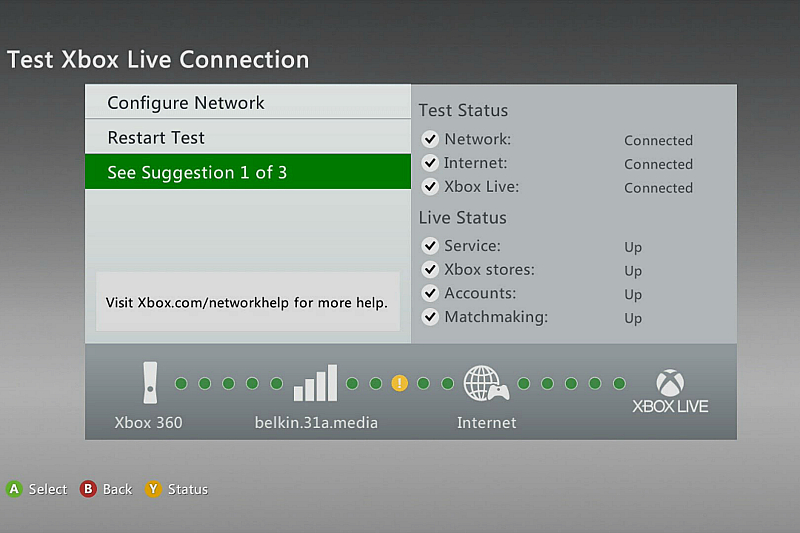
Проверка соединения с интернетом
Если процесс затянулся на несколько минут, попробуйте выйти в главное меню и зайти в профиль. Возможно, интернет уже будет подключен. Если нет, попробуйте отсоединить приставку, перезагрузить роутер, а потом вставить кабель обратно.
Если перезапуск не помог – сделайте ручную настройку. Все данные для заполнения соответствующих полей можно посмотреть в свойствах соединения на компьютере или спросить у провайдера.
Подключение Xbox 360 к интернету через ПК
Мы не будем слишком заострять внимание на этом пункте, так как данный способ используется совсем редко, только в самых безвыходных ситуациях, например, если у вас нет роутера или на нем не хватает свободных портов для сетевого провода.
Кроме этого, вам понадобится отдельная сетевая карта, которая стоит не очень уж дорого, но, если добавить немного денег, можно купить Wi-Fi-роутер. Это будет намного комфортнее и проще.
Кстати, еще один минус такого подключения Xbox 360 к интернету – компьютер всегда должен быть включен, чтобы консоль имела возможность выхода в сеть.
В центре управления сетями и общим доступом на Windows вам нужно выбрать «Изменение параметров адаптера». Там правой кнопкой мыши кликаем на значок той сетевой карты, к которой подключен Xbox.
В свойствах протокола TCP/IP v4 нужно заполнить некоторые поля, а именно IP-адрес (пишем 192.168.0.1) и маску подсети (чаще всего это 255.255.255.0). Остальное лучше не трогать, это нам не понадобится.
Переходим к консоли, где нам нужно будет подключить Xbox 360 к интернету. В параметрах сети нужно выбрать проводную сеть и выбрать ручную настройку.
Перепишите IP-адрес для Xbox 360, изменив в нем последнюю цифру. Вместо единицы, после последней точки, пишем любое значение от 2 до 254. Маску подсети выставляем такой же, как на компьютере.
Устранение непредвиденных проблем
При переходе на некоторые сайты во встроенном браузере, который, к слову, сделан на Xbox 360 скорее «для галочки», то есть не очень удобен, может появиться ошибка DNS-сервера.
Ошибка DNS на Xbox 360 устраняется так:
- Жмем Guide (центральная кнопка с логотипом Xbox), а потом в системных настройках переходим в настройки сети Xbox 360;
- Указываем тип подключения, то есть Wi-Fi или LAN-кабель;
- В настройках подключения находим дополнительные настройки;
- Сбрасываем все настройки и ставим значение «Автоматически».
Этот же способ поможет решить ошибку NAT на Xbox 360. Она часто возникает при попытке подключиться к лайву.
Если Xbox 360 не подключается к интернету, а точнее только к сервису Xbox Live, проверьте, не забанен ли ваш аккаунт или сама консоль (особенно актуально, если вы покупали приставку с рук). Попробуйте войти в другой аккаунт или поищите в интернете информацию об ошибке, которой обычно сопровождается неудачное подключение к лайву.
Если Xbox 360 не подключается к роутеру, попробуйте выключить оба устройства, переставить кабель в другой порт и включить все снова. Если не помогло, проверьте настройки роутера или попросите об этом более опытного человека, например, оставив заявку на приход мастера у провайдера.
Не удается подключиться к беспроводной сети
Важно помнить, что на устройстве должны быть установлены наиболее свежие версии прошивок и самые актуальные драйвера. Обычно при наличии проблем в их работе, производитель выпускает новую версию, в которой все баги исправлены. Это одна из причин, зачем требуется устанавливать последнюю версию драйвера.

Не удается подключиться к DHCP-серверу
Эта проблема обычно возникает из-за неправильных настроек модуля беспроводного соединения, из-за чего «Иксбокс» не подключается к вай-фай. Для ее исправления нужно сделать следующее:
- Зайти в настройки роутера.
- В соответствующее поле ввести адрес DHCP.
- Подтвердить ввод и выйти из настроек.
После того как будет проведена перезагрузка, соединение должно заработать.
Обратите внимание! В Xbox One имеется встроенная диагностика. Если нужно, она проводит анализ неисправностей и определяет предположительную причину проблемы.
Не удается получить IP-адрес
Если в домашней сети недостаточный диапазон используемых IP-адресов, то администратор может его расширить.
- Зайти в настройки роутера. Для этого в браузере набрать его IP-адрес и перейти по нему. Затем ввести логин и пароль и подтвердить ввод.
- Найти раздел, в котором устанавливаются параметры локальной сети.
- Там указать начальный и конечный адрес пула адресов устройств. Нужно увеличить максимальный IP-адрес.
После этого диапазон внутренних адресов станет больше, и причина неисправности будет устранена.
Обратите внимание! В некоторых случаях источником проблемы является аппаратная неисправность маршрутизатора. В этом случае придется обратиться к специалистам сервисного обслуживания для проведения ремонта.
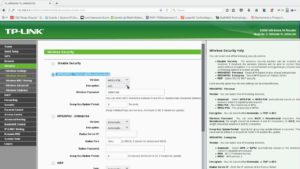
Не удается подключиться с автоматическим IP-адресом
Для установления связи со Всемирной паутиной IP-адрес может предоставляться в автоматическом режиме или вводиться непосредственно пользователем. Чтобы подключение было успешным, нужно точно знать, какой из указанных вариантов должен быть применен, в противном случае соединение не будет установлено.
Обратите внимание! При наличии такой проблемы стоит уточнить, какие требования у провайдера и, если необходимо, ввести нужный IP-адрес самостоятельно.
Иногда такая ошибка возникает из-за работы домашней сети. В этом случае работа DHCP сервера происходит в нормальном режиме, IP-адрес выдается, но соединение при этом отсутствует.
Чтобы решить эту проблему, нужно выполнить такие действия:
- Зайти в настройки роутера, набрав в браузере его IP-адрес и введя логин и пароль.
- Перейти в раздел CHCP.
- Посмотрев список подключённых устройств, найти MAC-адрес приставки и скопировать его.
- Зайти в пункт установки статического адреса, нажать кнопку «Добавить новый» и вставить скопированный адрес.
- Подтвердить предложенный IP-адрес.
После этого проблема должна быть устранена.
Причины почему Xbox 360 не подключается к Wi-Fi
Возможно, домашняя сеть работает правильно, но связь с Интернетом отсутствует. Это означает, что проблема связана с провайдером, который обеспечивает доступ ко Всемирной паутине. Вот наиболее распространенные причины такого рода.
DNS не разрешает имена серверов Xbox
Если имеют место проблемы временного характера, то может помочь обычная перезагрузка роутера. Для этого достаточно выключить его, а затем включить.
Иногда это может быть временная неисправность на серверах поставщика Интернета. В такой ситуации перезагрузка не поможет, но с течением времени проблема может быть устранена сама собой.
Обратите внимание! В некоторых случаях пользователи производят самостоятельную настройку DNS серверов Интернета.
Подключение сетевого кабеля
Иногда нет связи только потому, что не подключен сетевой кабель от провайдера. В этом случае нужно проверить его разъем.

Отключить сетевой кабель
Есть аппаратная проблема
Если Xbox не видит ни одной беспроводной сети, наиболее вероятная причина в поломке аппаратного модуля. Проверить это можно с помощью другого беспроводного устройства (например, смартфона).
Рекомендуется провести перезагрузку Xbox One, и проверить, возникнет ли эта проблема вновь.
Чтобы подключить приставку, можно попробовать восстановить заводские настройки по умолчанию. Если проблема была в том, что выставлены неверные параметры, то она может быть таким образом исправлена.
Также может помочь перепрошивка и переключение с сетевого соединения на вай-фай или наоборот.
Если ни один из способов не исправил ситуацию, рекомендуется обратиться в сервисный центр для ремонта приставки. Возможно проведение самостоятельной замены неисправной платы или антенны в Иксбокс, однако это нужно делать только тем, кто обладает нужными знаниями и навыками.
Существует проблема с IP-адресом
Может быть так, что сеть подключена, но при этом Интернет не работает. В этом случае рекомендуется следующий порядок действий:
- Проверить, если Xbox One не видит сеть Wi-Fi, то действительно ли имеется соединение с Интернетом. Для этого подключают другое устройство и проверяют с него доступ к Всемирной паутине.
- Запустить браузер на Xbox и проверить наличие соединения с Интернетом.
- В настройках установить автоматическое определение адресов IP и DNS.
- Если через модем нет возможности получить нужные настройки, IP и DNS нужно вписать в настройки самостоятельно.
Важно! Если эти меры не приводят к положительному результату, в настройках рекомендуется подключить DMZ или UPnP.
Приставка не подключена к Сети
Если не работает подключение к нужной беспроводной сети, то вероятная причина — работа роутера в другом частотном диапазоне. Xbox One работает с Wi-Fi на частотах 2,4 и 5 GHz. Большинство домашних сетей использует первую из них. При этом может возникнуть проблема подключиться на 12 и 13 каналах.
- Открыть настройки роутера.
- При установке номера канала указать диапазон, куда нужно подключать устройства, 1-11 или «Авто».
- Подтвердить настройки и выйти.
- Затем выполнить перезапуск роутера.

Как известно, Xbox 360 может работать в стандартах G или N. При установке территориальных настроек будет выбран тот или другой вариант. Если указана Российская Федерация, то будет использоваться первый из них. Для Европы активируют стандарт N. Вот почему Хбокс 360 не видит сеть Wi-Fi.
Если при проводном подключении проблема осталась, она может быть связана с неисправностью линии подключения или сетевой платы.
Протокол безопасности не работает
Иногда бывает так, что приставка знает о наличии сети, видит ее, но вай-фай отключается на Xbox. Распространенная причина в этом случае относится к проблемам с паролем или сложностям с шифрованием.
- Зайти в настройки беспроводного адаптера.
- Рекомендуется заново установить пароль, содержащий латинские буквы и цифры.
- Установить метод шифрования: «WPA2 Personal (PSK) + AES».
- Подтвердить ввод и выйти из настроек.
После этого рекомендуется произвести перезапуск роутера.

Эта проблема возникает в ситуации, когда протокол безопасности роутера несовместим с тем, который использует консоль. Вот почему Xbox One не подключается к Интернету.
Консоль заблокирована
Эта блокировка происходит при несанкционированной модификации консоли. В этом случае Xbox Live не подключается к Интернету.
Читайте также:


